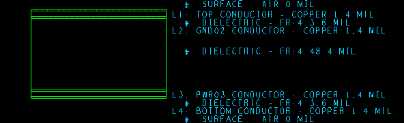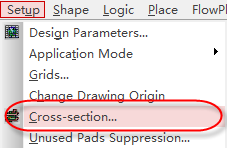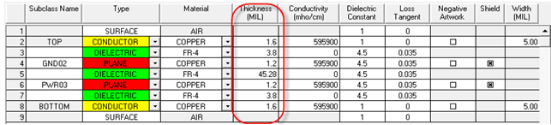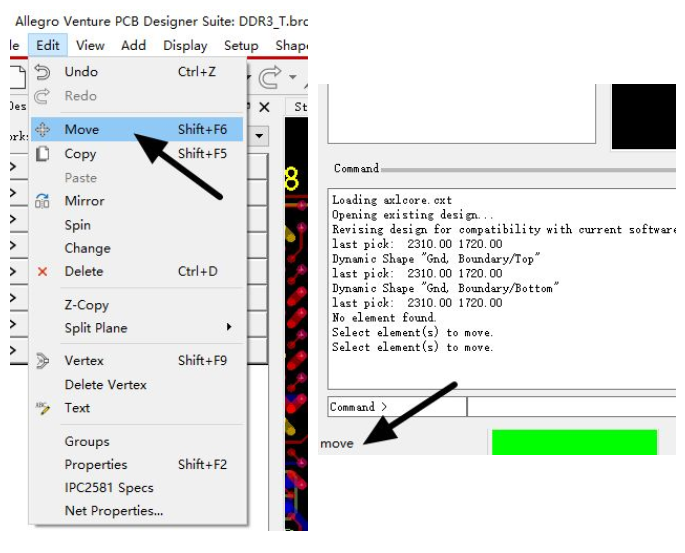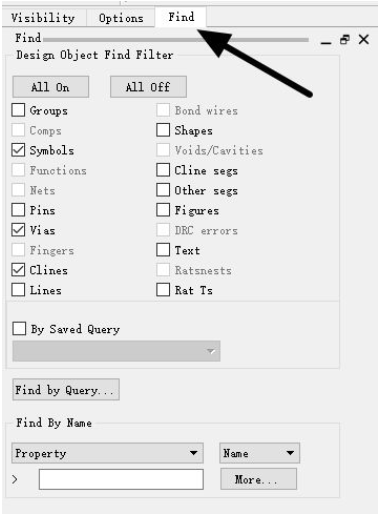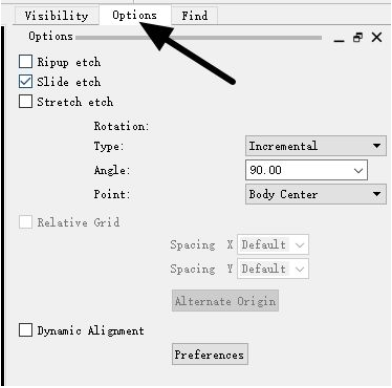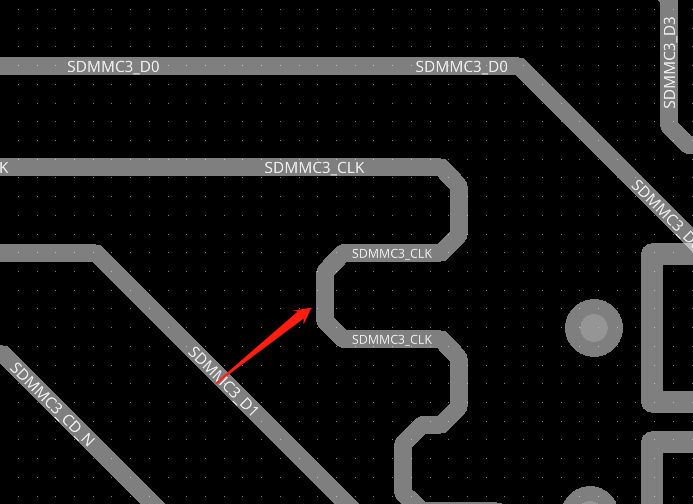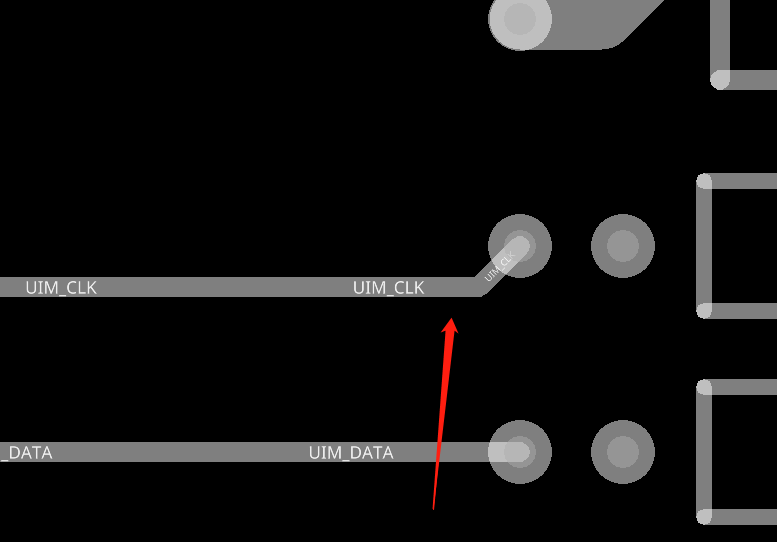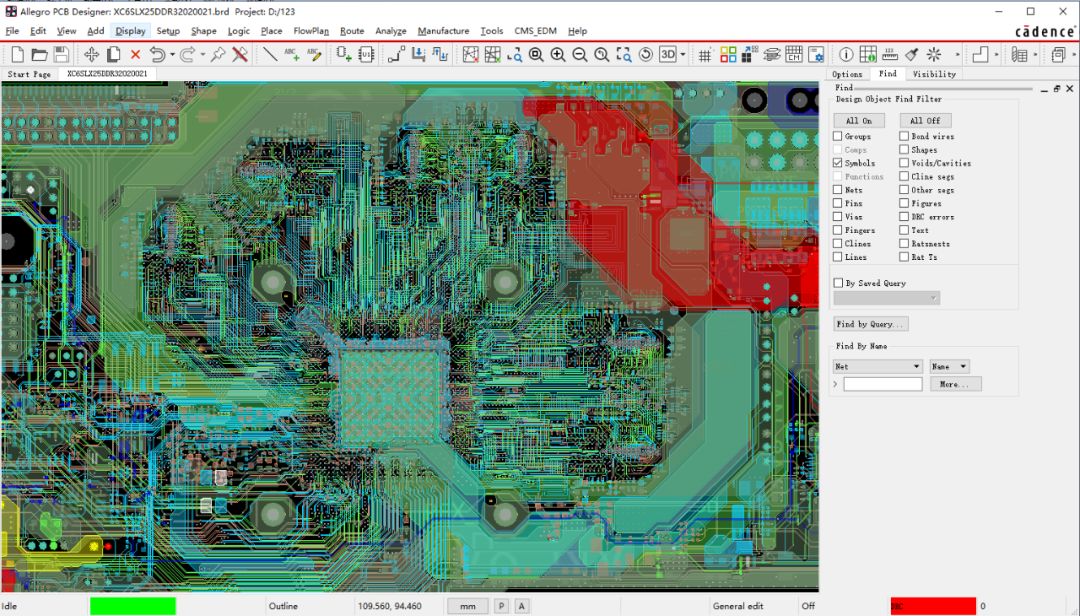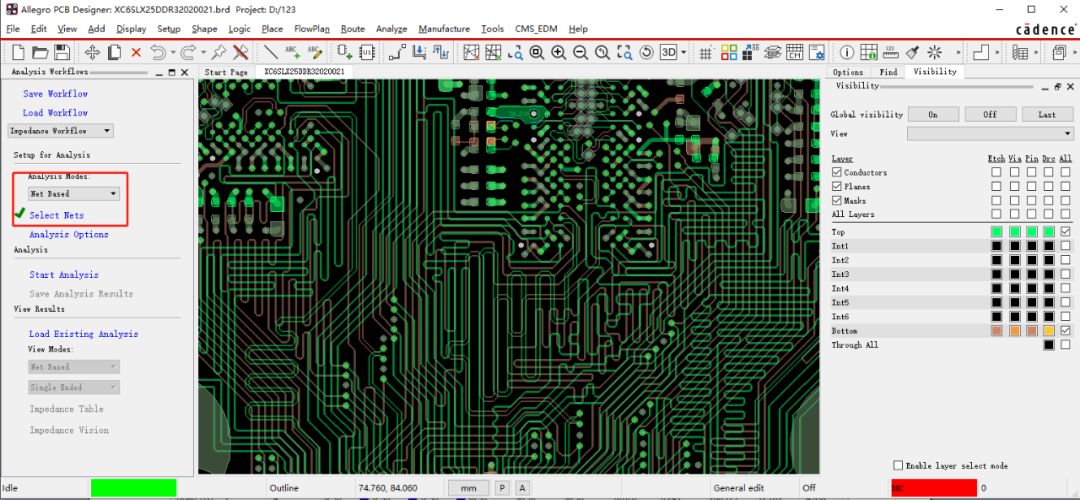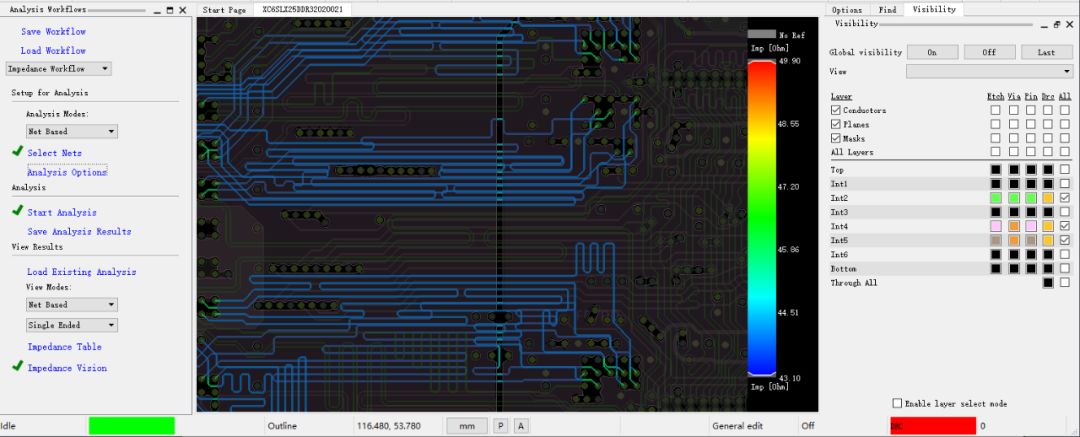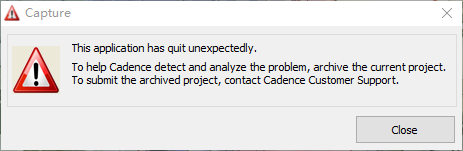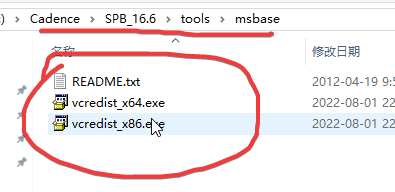答:第一步,打开程序,选择File->new命令,在弹出的对话框中进行如下图设置,如图4-51所示;
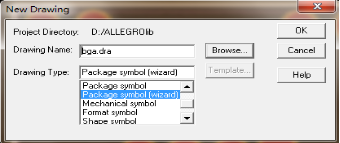
图4-51 新建封装按系统模板示意图
第二步,选择你需要新建的封装类型,如图4-52所示,具体参数的含义如下所示:
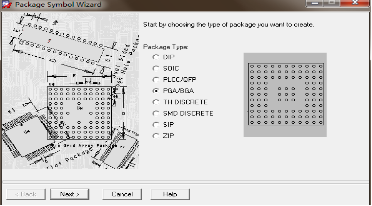
图4-52 选择封装模板示意图
Ø DIP: Dual-In-Line components/双列引脚元件。
Ø SOIC: Small outline Integrated Circuits/小外形集成电路。
Ø PLCC: Plastic leaded chip carriers/塑料封装有引线芯片载体。
Ø QFP: Quad Flat Pack/方形扁平封装。
Ø PBGA: Plastic Ball Grid Array /塑封球栅阵列器件。
Ø TH DISCRETE:通孔分立器件。
Ø SMD DISCRETE:贴片分立器件。
Ø SIP: Single-In-Line components/单排引脚元件。
Ø ZIP: ZIP类型连接器封装。
第三步,加载好需要的模板,一般用默认的就行,不必自定义模板,如图4-53所示;
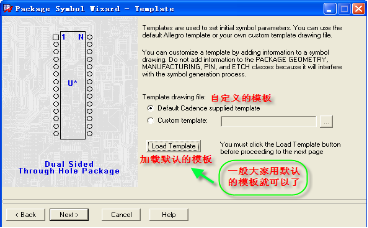
图4-53 加载封装使用模板示意图
第四步,设置单位(mm)、精度(4位)、位号标识(按器件类型为设置),如图4-54所示;
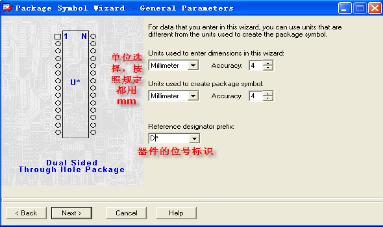
图4-54 参设置示意图
第五步,设置管脚数和排列方式,如图4-55所示,具体参数的含义如下所示:
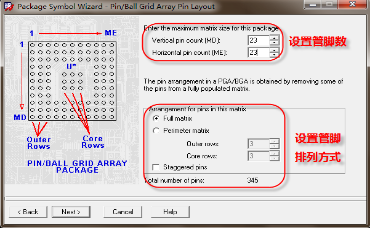
图4-55 参设置示意图
Ø Vertical pin count(MD):竖直方向管脚数目。
Ø Horizontal pin count(ME):水平方向管脚数目。
Ø Full matrix:管脚一个不缺失的排列。
Ø Perimeter matrix:边界管脚排列方式,缺失一些管脚。
Ø Outer rows:外圈有几排几列管脚。
Ø Core rows:中心有几排几列管脚。
Ø Staggered pins:错开排列管脚,一般不用。
第六步,设置管脚编号的方式,如图4-56所示;
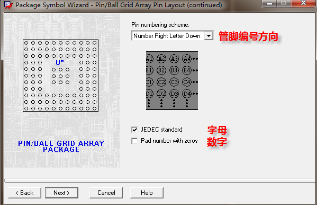
图4-56 设置管脚编号示意图
第七步,设置管脚间距及丝印外框大小,如图4-57所示;

图4-57 设置管脚间距以及丝印框大小示意图
Ø Vetical columns(ev):竖直方向上管脚中心距。
Ø Horizontal rows(eh):水平方向上管脚中心距。
Ø Package width(E):封装外框丝印宽方向尺寸大小。
Ø Package length(D):封装外框丝印长方向尺寸大小。
第八步,设置所使用的焊盘,须先做好焊盘此处才能调用,如图4-58所示;
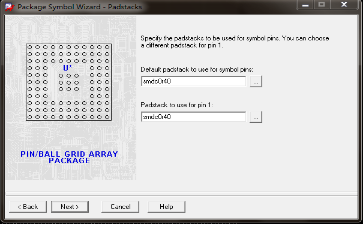
图4-58 调用焊盘设置示意图
Ø Default padstack to use for symbol pins:封装上常规管脚使用的默认的焊盘型号。
Ø Padstack to use for pin 1:封装上管脚名为1的管脚使用的焊盘型号。
第九步,设置原点所在位置,一般按默认的设置就可以,如图4-59所示;
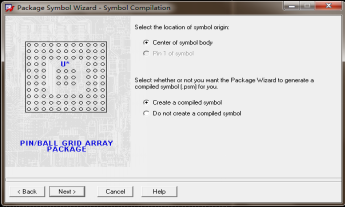
图4-59 原点设置示意图
第十步,接下来点击Finish,完成创建。完成后,由于系统自建会产生一些不必要的元素,所以需要对生成的封装进行修改,使之符合规范,如图4-60所示。
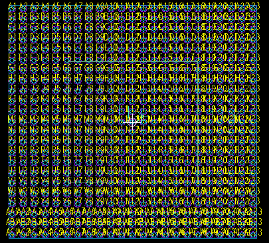
图4-60 创建好的PCB封装示意图

 扫码关注
扫码关注